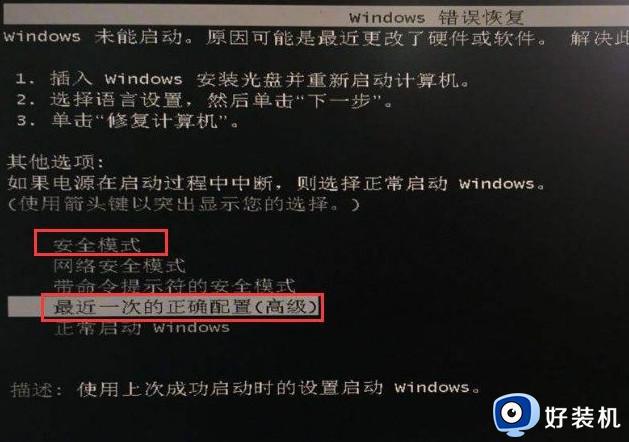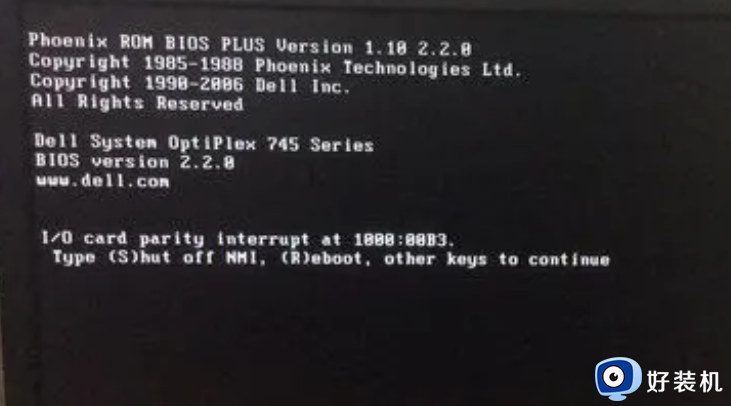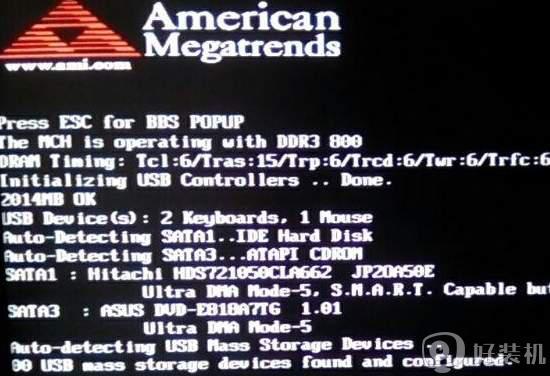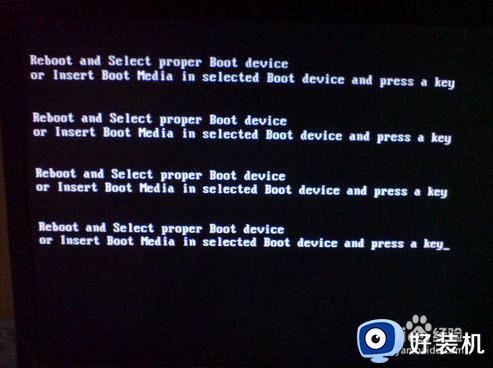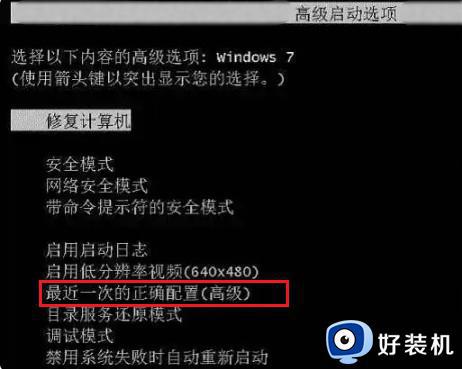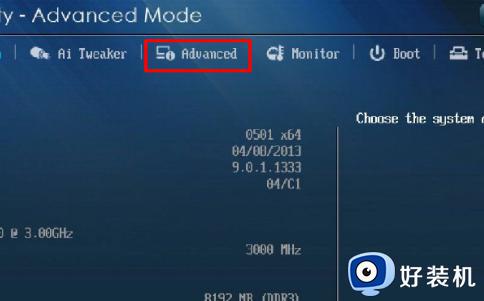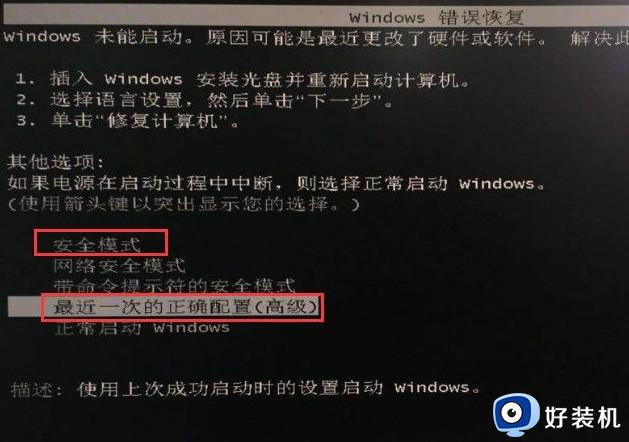电脑开机出现蓝色英文字母开不了机如何解决
在长时间操作电脑的过程中,偶尔也会因为用户的错误行为而导致系统启动故障,例如有些用户的电脑在开机时就出现了蓝色英文字母的界面,导致无法正常进入系统桌面,而且自己也不懂得解决,对于这种情况小编就给大家带来电脑开机出现蓝色英文字母开不了机解决方法。
具体方法:
方法一、
1、打开电脑左下角“开始”菜单,找到“运行”选项,打开运行,输入services.msc命令,点击“确定”,进入服务项界面。
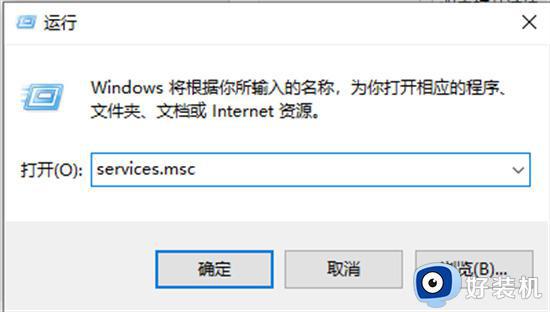
2、找到print spooler服务右键,点击选择“属性”选项,点击上方“依存关系”,找到“print spooler”服务所依赖的相关服务rpc。
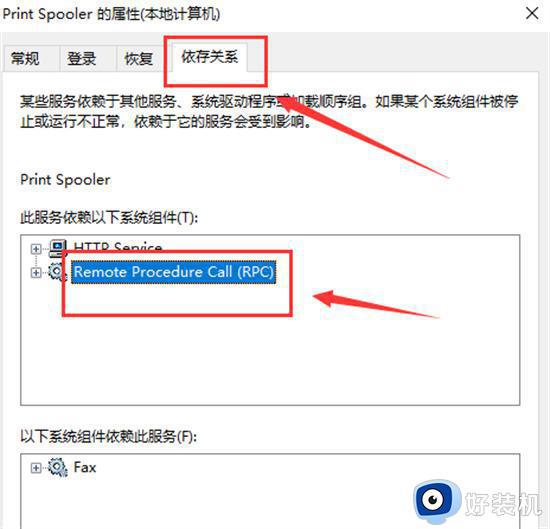
3、在服务列表中,找到该服务rpc服务,查看其是否启动,在运行对话框输入【regedit】命令,点击“确定”进入注册表界面。
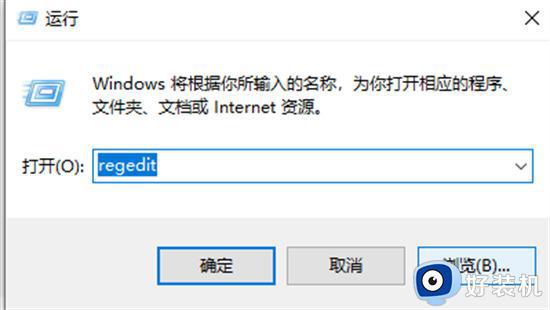
4、进入注册表定位到HKEY_LOCAL_MACHINE/System/currentcontrolset/services/Spooler,在Spooler项右方新建字符串值命名为Imagepath。
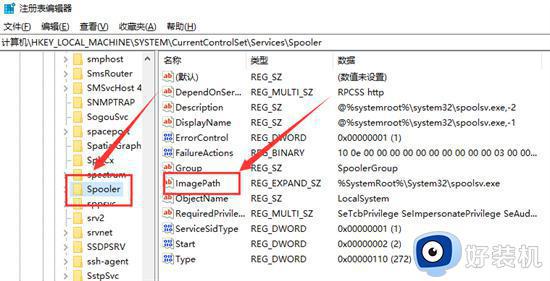
5、双击打开该值,将数据设置为cwindowssystem32spoolsv.exe保存,返回服务项界面找到print spooler服务。
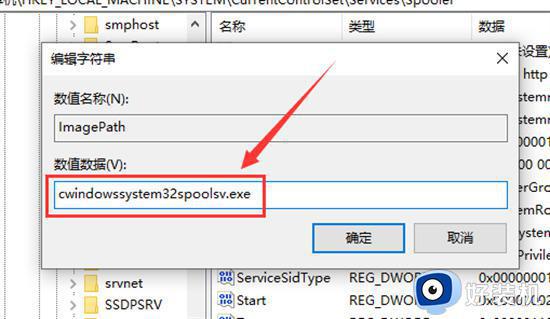
方法二、
1、长按电源键强制关机再开机,重复此操作三次后,电脑会诊断并进入修复界面。

2、进入电脑修复界面后,点击“疑难解答”选项。
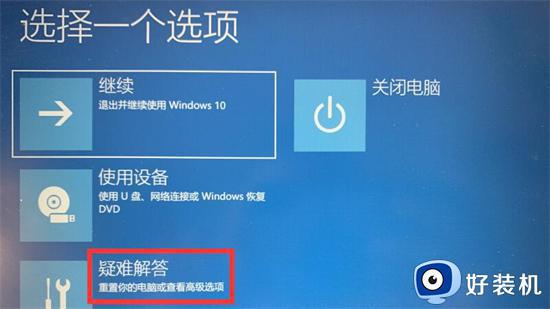
3、再在疑难解答中点击“高级选项”。

4、接着再点击“启动修复”选项。
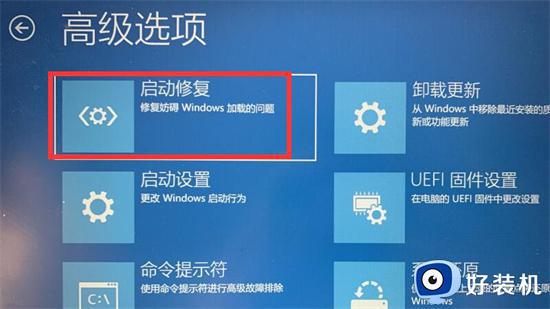
5、进入启动设置后点击“重启”按钮。

6、接着在键盘上按下F4进入安全模式。

7、打开运行窗口输入“msconfig”后点击确定。
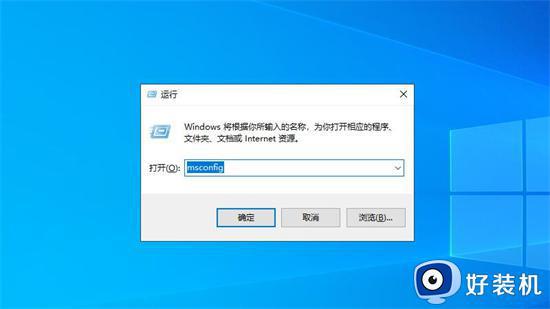
8、在系统配置窗口中勾选“诊断启动”选项并确定。
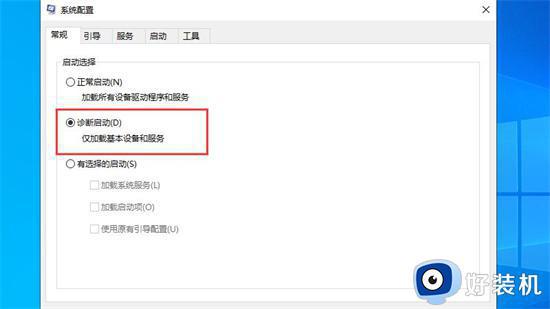
9、最后重启电脑即可修复电脑无法进入系统的问题。
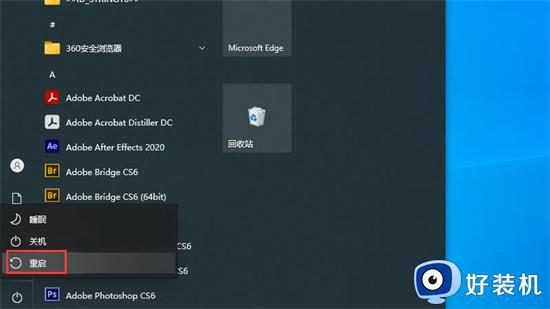
上述就是小编告诉大家的电脑开机出现蓝色英文字母开不了机解决方法了,如果您也遇到此类问题,可以按照小编讲解的方法来解决,希望这些方法能帮助到大家。